
У Windows 10 Microsoft вирішила розширити можливості пошуку і тепер він вміє шукати не тільки файли на комп'ютері, але і дані в інтернеті. Крім того, якщо в Windows 7 поле пошуку знаходилося в меню «Пуск», тепер розробники вирішили його винести на панель задач і воно завжди знаходиться на видному місці. Але це не всім може подобатися.
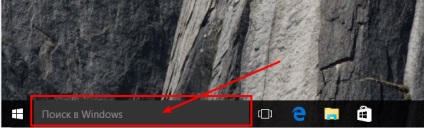
Хтось не користується таким пошуком взагалі, когось не влаштовує пошукова система Bing, яку не можна змінити на іншу. Власникам комп'ютерів з невеликим екраном може не сподобатися те, скільки місця займає поле пошуку на панелі завдань.
Так чи інакше, багатьох цікавить питання як прибрати пошук в Windows 10 з панелі завдань. На щастя хоч таку можливість розробники Windows залишили. І робиться це в пару кліків.
Як прибрати пошук в Windows 10 з панелі завдань
На панелі завдань натисніть правою клавішею миші та виберіть пункт «Пошук». Виберіть «Приховано» в підменю.
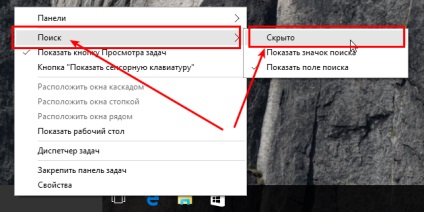
Тепер поле пошуку не буде доступний широкому на панелі завдань.
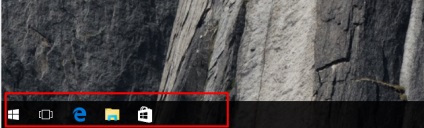
Як показати значок пошуку замість поля пошуку
Якщо ви іноді користуєтесь пошуком в Windows але вам не подобатися велике поле пошуку, можна замість нього відобразити невеликий значок. Таким чином функціонал залишиться але в компактному вигляді.
Також на панелі завдань натисніть «ПКМ» і виберіть «Пошук». У підміню виберіть «Показати значок пошуку».
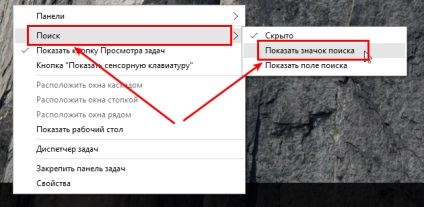
І значок пошуку з'явиться на панелі завдань.
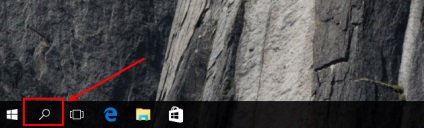
Тепер коли вам потрібно буде скористатися пошуком, натисніть на значок і з'явитися поле пошуку. Можна вводити запит.
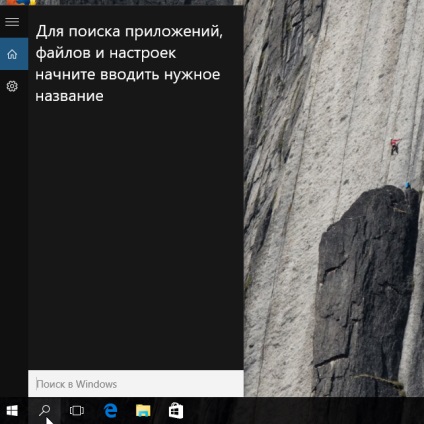
Ось і все на сьогодні. Думаю тепер прибрати пошук в Windows 10 з панелі завдань у вас не складе труднощів в наступний раз !!